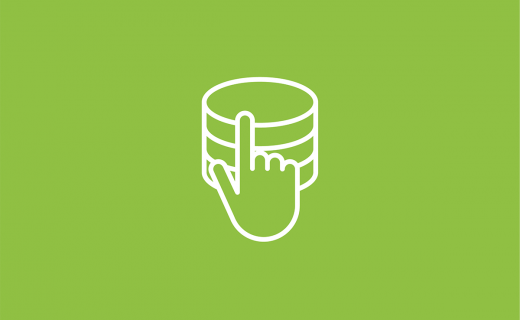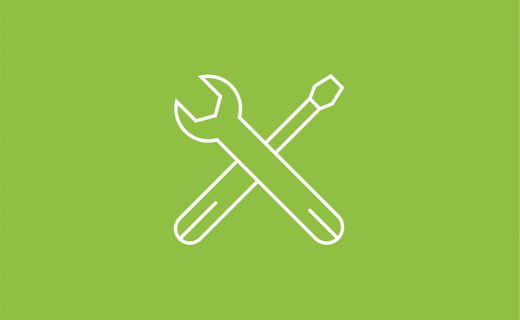SQL Diagnostic Managerは、サーバー上でウェブアプリケーションとして動作し、そこからMySQLデータベースサーバーに接続して監視します。MySQLサーバーは、どのオペレーティングシステムでも動作可能です。SQL Diagnostic Managerは、どのディストリビューションのLinux <install-linux> オペレーティングシステムでも動作可能で、Microsoft Windows Serverでも動作可能です。
SQL Diagnostic Managerのインストール
Webyog社は、WindowsにSQL Diagnostic Managerをインストールするための実行ファイルを提供しています。ダウンロードリンクを受け取ったら、実行ファイル(.exe)を選択し、このインストーラを取得します。インストーラを取得したら、それをSQL Diagnostic ManagerのホストにしたいWindows Serverのインスタンスに転送します。
- インストーラをダブルクリックし、Next(次へ)をクリックしてください。
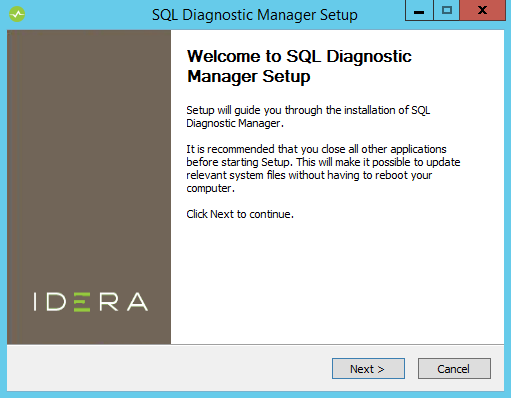
- ライセンス同意書を読み、同意したら、Next(次へ)をクリックしてください。SQL Diagnostic Managerの使用には、ライセンス同意書への同意が必要です。同意しない場合、先に進めません。
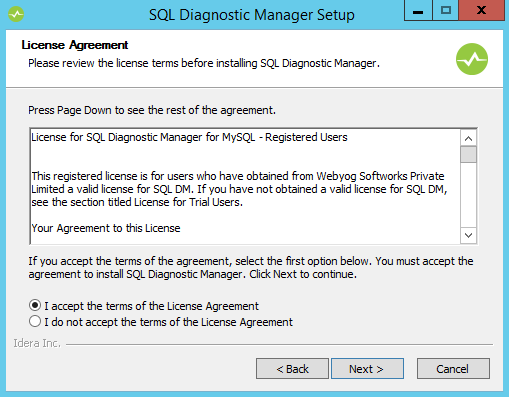
- インストールしたいSQL Diagnostic Managerのコンポーネントを選択してください。実行ファイルや、スタートメニューとデスクトップへのショートカットが含まれます。選択したら、Next(次へ)をクリックしてください。
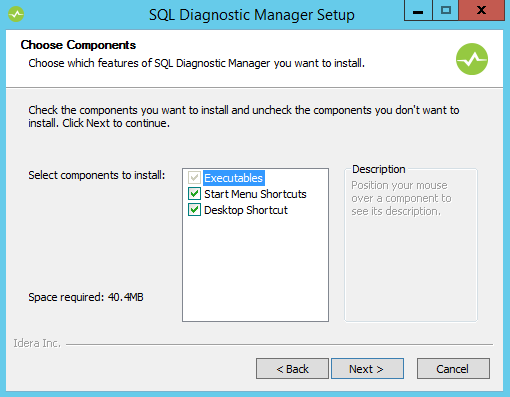
- SQL Diagnostic Managerのインストールパスを入力し、Next(次へ)をクリックしてください。
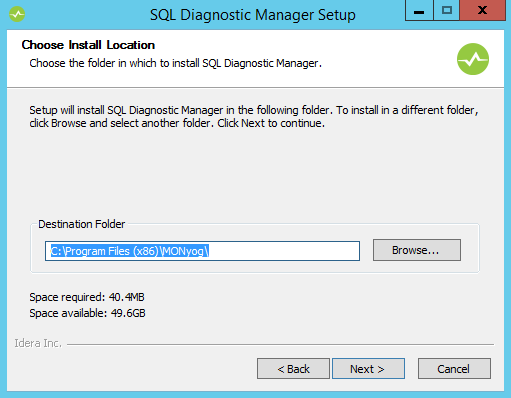
- デフォルトのポート番号、パスワード、データのパスを入力し、Install(インストール)をクリックしてください。
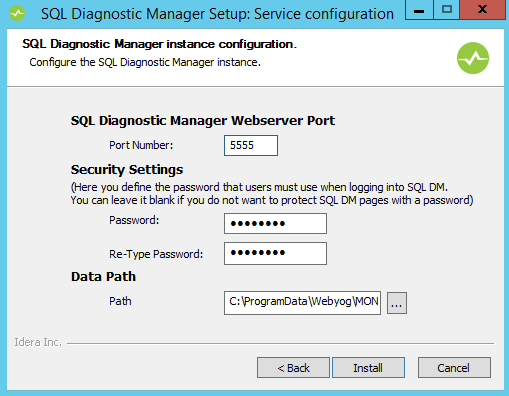
後で別のポート番号やログイン認証情報の使用を決めた場合、MONyog.iniファイルを編集し、SQL Diagnostic Managerを再起動することによって、変更することができます。このファイルの場所は、使用されているWindowsのバージョンによって異なります:- Windows 2008以降: C:ProgramDataWebyogMONyog
- Windows Vista以降:C:ProgramDataWebyogMONyog
- Next(次へ)をクリックし、インストールを開始します。
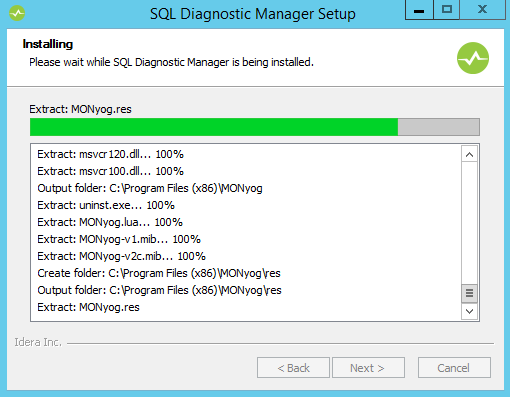
- Finish(終了)をクリックし、ウィザードを閉じます。
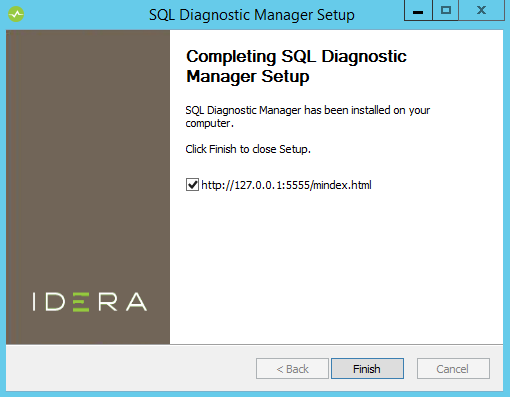
SQL Diagnostic Managerサービスの管理
SQL Diagnostic ManagerはWindowsにサービスとしてインストールされます。他のサービスと同様に、Windows Service ManagerからMonyogサービスを管理することができます。インストールが完了したら、インストーラはMonyogサービスを自動的に起動します。ウェブブラウザ(http://127.0.0.1:5555)または使用するように設定されたポートを使用して、SQL Diagnostic Managerにアクセスすることができます。